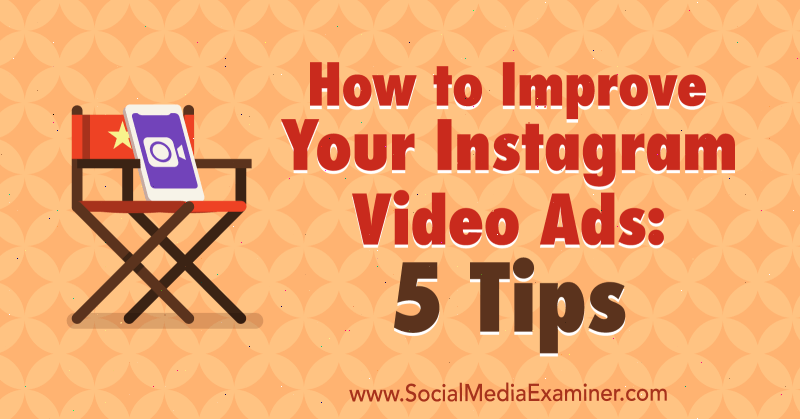Τελευταία ενημέρωση στις

Εάν έχετε αχρωματοψία, έχετε κακή όραση ή θέλετε να δοκιμάσετε κάτι διαφορετικό, μπορείτε να αντιστρέψετε τα χρώματα σε μια οθόνη iPhone. Δείτε πώς.
Το iPhone σας περιλαμβάνει πολλές επιλογές προσβασιμότητας για οπτικά, ακουστικά και κινητικά προβλήματα. Μία από τις πιο χρήσιμες επιλογές σάς επιτρέπει να αντιστρέφετε χρώματα στο iPhone σας. Η χρήση ανεστραμμένων χρωμάτων μπορεί να μειώσει τη λάμψη και την καταπόνηση των ματιών, αλλά είναι ιδιαίτερα χρήσιμη για χρήστες που έχουν αχρωματοψία.
Εάν αντιμετωπίζετε προβλήματα με την προβολή της οθόνης του iPhone σας ή απλά θέλετε να δοκιμάσετε μια διαφορετική εμφάνιση, θα σας δείξουμε πώς να αντιστρέφετε τα χρώματα σε ένα iPhone παρακάτω.
Πώς να αντιστρέψετε τα χρώματα σε ένα iPhone
Δεδομένου ότι υπάρχουν δύο επιλογές για την αναστροφή χρωμάτων στο iPhone, θα θέλετε να δοκιμάσετε κάθε έκδοση—Smart Invert και Κλασικό Invert. Smart Invert αντιστρέφει τα χρώματα στην οθόνη εκτός από εικόνες, βίντεο και άλλες λειτουργίες (όπως φαίνεται παρακάτω). 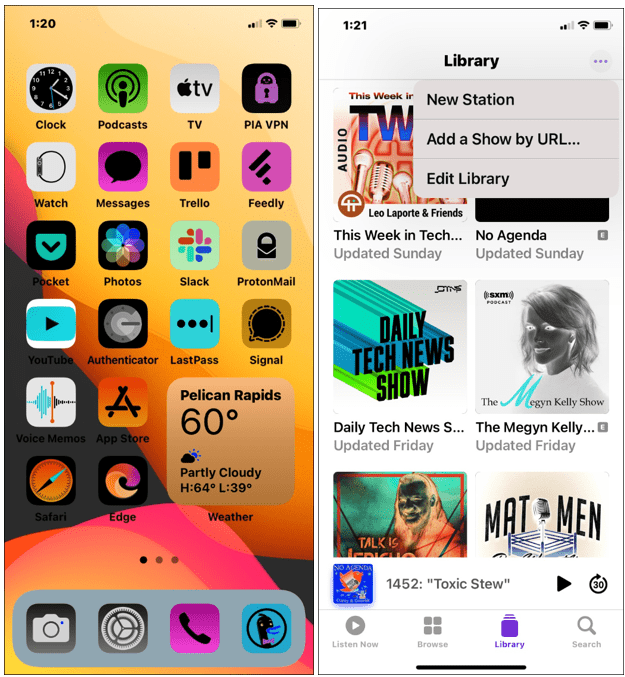
Εν τω μεταξύ, το Κλασικό Invert αντιστρέφει όλα τα χρώματα στην οθόνη του iPhone σας. Και οι δύο ρυθμίσεις αντιστρέφουν τα χρώματα της οθόνης σας, αλλά το Classic Invert θα αντιστρέψει όλα τα χρώματα που βλέπετε χωρίς εξαίρεση.
Για να αντιστρέψετε τα χρώματα σε ένα iPhone:
- Ανοιξε Ρυθμίσεις από την αρχική οθόνη.
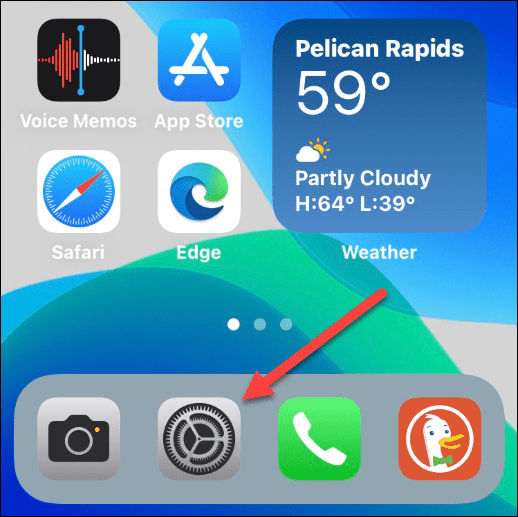
- Κάντε κύλιση προς τα κάτω και πατήστε Προσιτότητα.
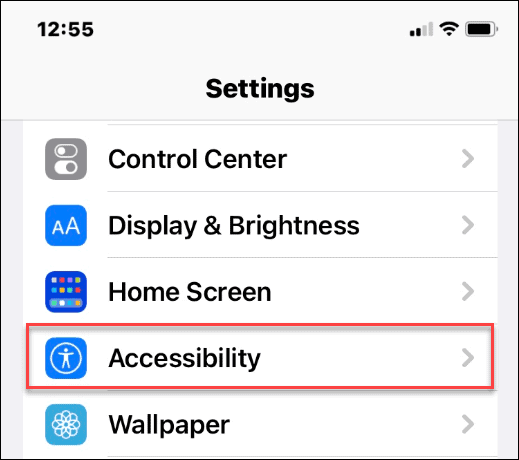
- Παρακέντηση Μέγεθος οθόνης και κειμένου από το μενού.
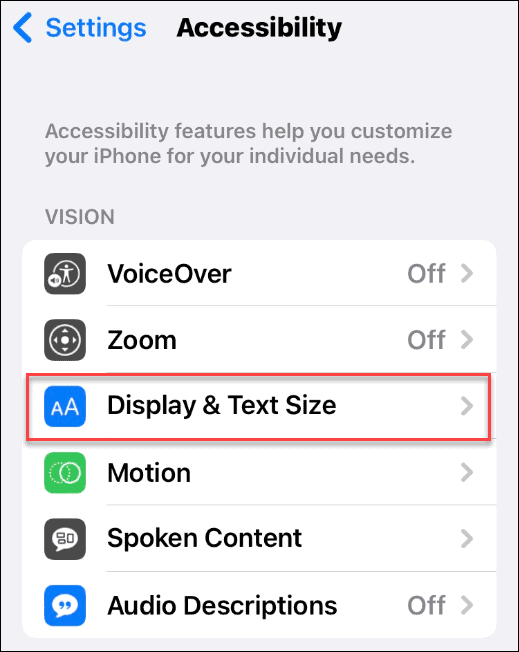
- Μπορείτε να επιλέξετε μεταξύ Smart Invert και Κλασικό Invert— εναλλάξτε το ρυθμιστικό δίπλα σε οποιαδήποτε από τις δύο επιλογές για να το ενεργοποιήσετε ή να το απενεργοποιήσετε.
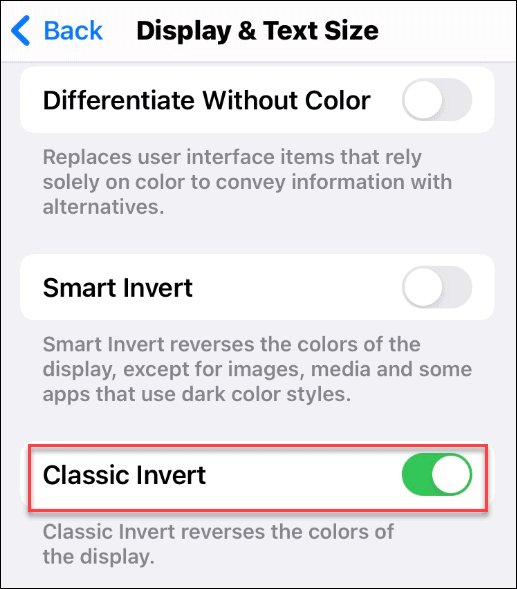
- Εάν θέλετε να κάνετε εναλλαγή μεταξύ τους, φροντίστε να το κάνετε εναλλάξτε το ρυθμιστικό για το άλλο χαρακτηριστικό πρώτα. Διαφορετικά, η επιλογή θα παραμείνει γκρι.
- Για να σταματήσετε την αναστροφή χρωμάτων στο iPhone σας, αλλάξτε το Smart Invert ή Κλασικό Invert ρυθμιστικά προς το μακριά από θέση. Η οθόνη σας θα επανέλθει στο κανονικό.
Πώς να δημιουργήσετε μια συντόμευση για την αντιστροφή χρωμάτων σε ένα iPhone
Μπορείτε να δημιουργήσετε μια συντόμευση για γρήγορη αντιστροφή χρωμάτων σε ένα iPhone (και να το επαναφέρετε στο κανονικό). Αυτή η ικανότητα είναι χρήσιμη εάν χρειάζεστε μόνο περιοδικά τη δυνατότητα ή εάν θέλετε μια πιο απλή μέθοδο πρόσβασης σε αυτήν.
Για να δημιουργήσετε μια συντόμευση ανεστραμμένων χρωμάτων στο iPhone:
- Στο iPhone σας, ανοίξτε Ρυθμίσεις > Προσβασιμότητα.
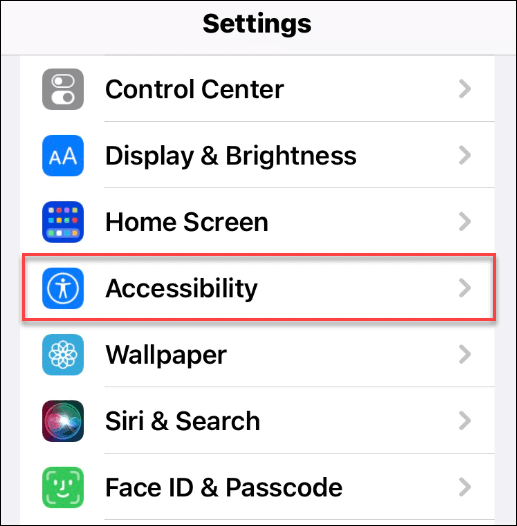
- Κάντε κύλιση προς τα κάτω το Προσιτότητα μενού.
- Παρακέντηση Συντόμευση προσβασιμότητας σύμφωνα με το Γενικός τμήμα κοντά στο κάτω μέρος.
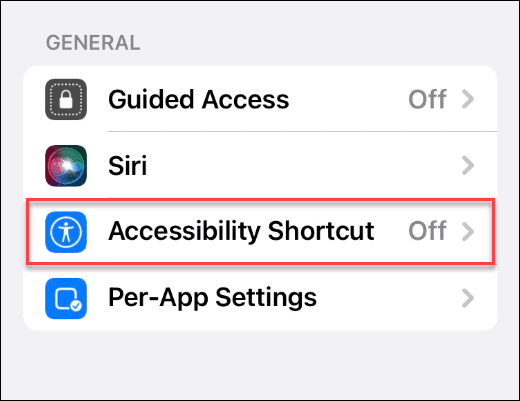
- Επιλέγω Κλασικό Invert ή Smart Invert και βεβαιωθείτε ότι έχει ένα σημάδι επιλογής δίπλα του.
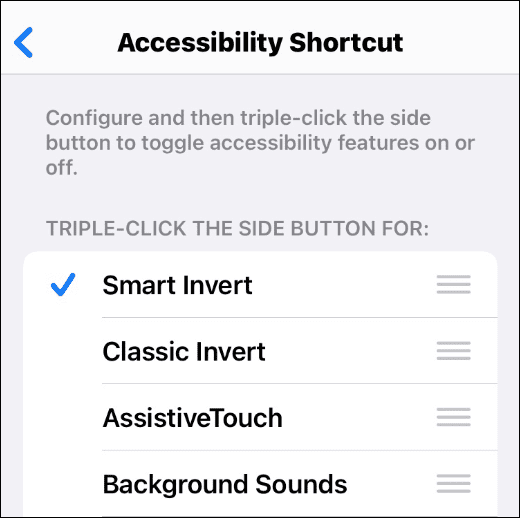
- Για να ενεργοποιήσετε ή να απενεργοποιήσετε οποιαδήποτε λειτουργία, πατήστε το Πλήκτρο ενεργοποίησης (Κουμπί αφετηρίας σε παλαιότερα τηλέφωνα) τρεις φορές.
- Εάν έχετε επιλέξει και τις δύο επιλογές Invert, θα εμφανιστεί ένα μενού ώστε να μπορείτε να επιλέξετε μεταξύ των δύο.
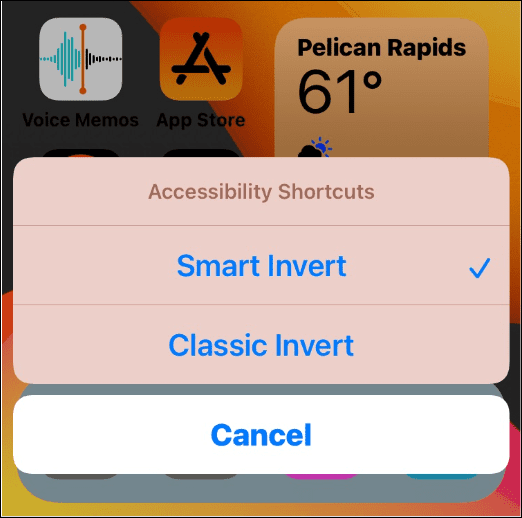
Χρήση των δυνατοτήτων προσβασιμότητας στο iPhone
Τα παραπάνω βήματα θα σας επιτρέψουν να αντιστρέψετε γρήγορα τα χρώματα σε ένα iPhone. Είναι σημαντικό να σημειωθεί ότι μπορείτε να χρησιμοποιείτε μόνο Classic Invert ή Smart Invert κάθε φορά. Εάν προσπαθήσετε να τα ενεργοποιήσετε και τα δύο, το άλλο θα απενεργοποιηθεί αυτόματα.
Είναι ένα καλό χαρακτηριστικό εάν αντιμετωπίζετε προβλήματα με την προβολή της οθόνης ή απλά θέλετε μια νέα εμφάνιση. Επίσης, η δημιουργία συντόμευσης καθιστά ευκολότερη την πρόσβαση. Μπορείτε να δημιουργήσετε και άλλες συντομεύσεις—γιατί όχι προσθέστε έναν ιστότοπο στην αρχική οθόνη στο iPhone?
Πώς να βρείτε το κλειδί προϊόντος των Windows 11
Εάν πρέπει να μεταφέρετε τον αριθμό-κλειδί προϊόντος των Windows 11 ή απλώς το χρειάζεστε για να κάνετε μια καθαρή εγκατάσταση του λειτουργικού συστήματος,...
Πώς να εκκαθαρίσετε την προσωρινή μνήμη, τα cookies και το ιστορικό περιήγησης του Google Chrome
Το Chrome κάνει εξαιρετική δουλειά στην αποθήκευση του ιστορικού περιήγησής σας, της προσωρινής μνήμης και των cookie για τη βελτιστοποίηση της απόδοσης του προγράμματος περιήγησής σας στο διαδίκτυο. Δικό της πώς να...
Αντιστοίχιση τιμών εντός καταστήματος: Πώς να λαμβάνετε τιμές μέσω Διαδικτύου κατά τις αγορές σας στο κατάστημα
Η αγορά στο κατάστημα δεν σημαίνει ότι πρέπει να πληρώσετε υψηλότερες τιμές. Χάρη στις εγγυήσεις αντιστοίχισης τιμών, μπορείτε να λαμβάνετε εκπτώσεις στο διαδίκτυο κατά τις αγορές σας σε...
Πώς να κάνετε δώρο μια συνδρομή Disney Plus με μια ψηφιακή δωροκάρτα
Εάν απολαμβάνετε το Disney Plus και θέλετε να το μοιραστείτε με άλλους, δείτε πώς μπορείτε να αγοράσετε μια συνδρομή Disney+ Gift για...